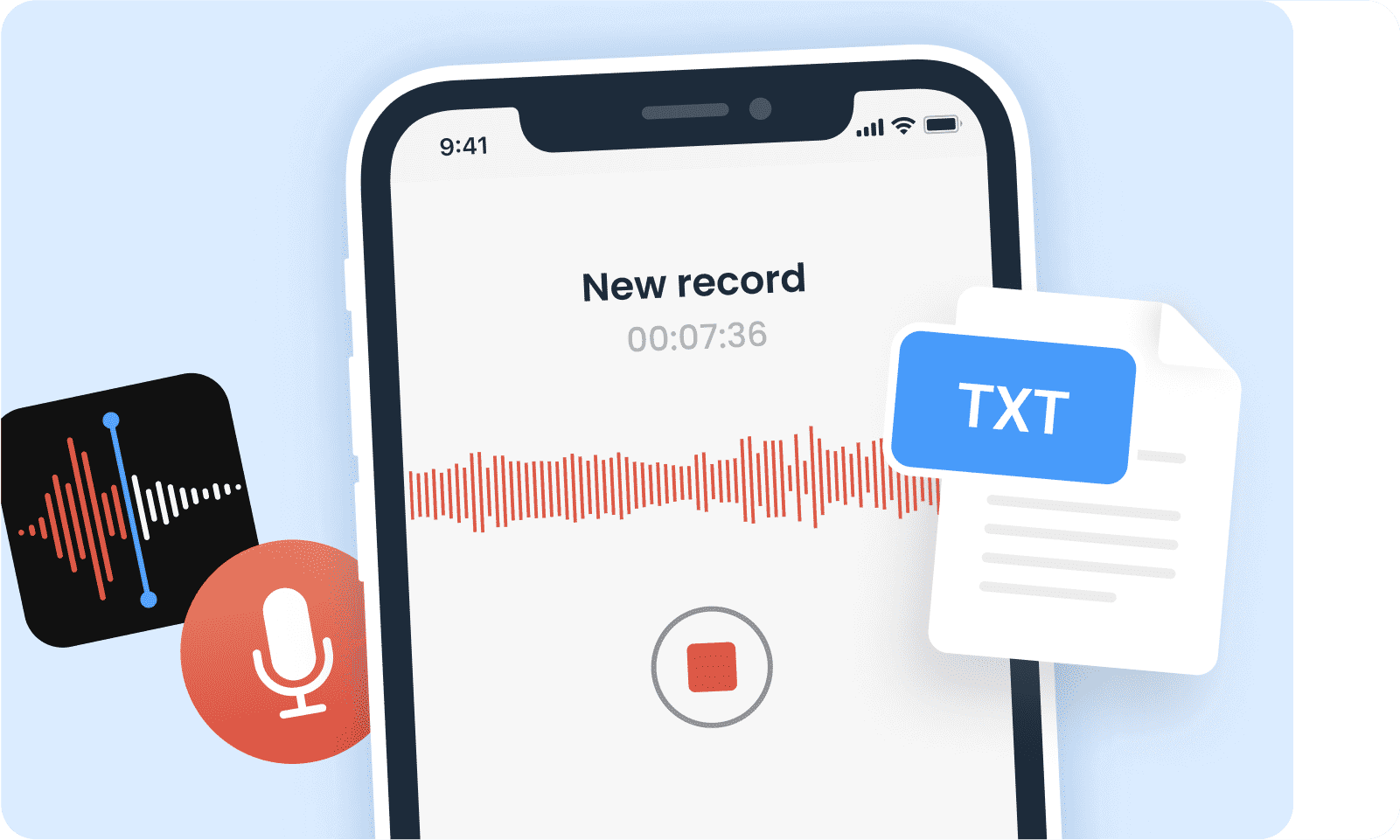Converter gravações de voz em texto com alta precisão
O software de transcrição de gravações de voz Notta oferece a profissionais, estudantes e criadores de mídia a capacidade de transformar seus arquivos de áudio ou vídeo em texto, extraindo informações e insights valiosos de suas gravações de voz. O Notta é capaz de transcrever vários conteúdos, incluindo reuniões, entrevistas, podcasts, reuniões de vendas e anotações pessoais, transformando-os em texto legível para referência futura.
Com o Notta, a importação de suas gravações de voz leva apenas alguns minutos, e você rapidamente receberá transcrições de texto precisas. Essas transcrições podem ser editadas, anotadas e compartilhadas colaborativamente com outras pessoas. Diga adeus à transcrição manual—A impressionante precisão de 98,86% do Notta garante um fluxo de trabalho eficiente para todas as suas necessidades de transcrição de gravações.
Como transcrever gravações de voz
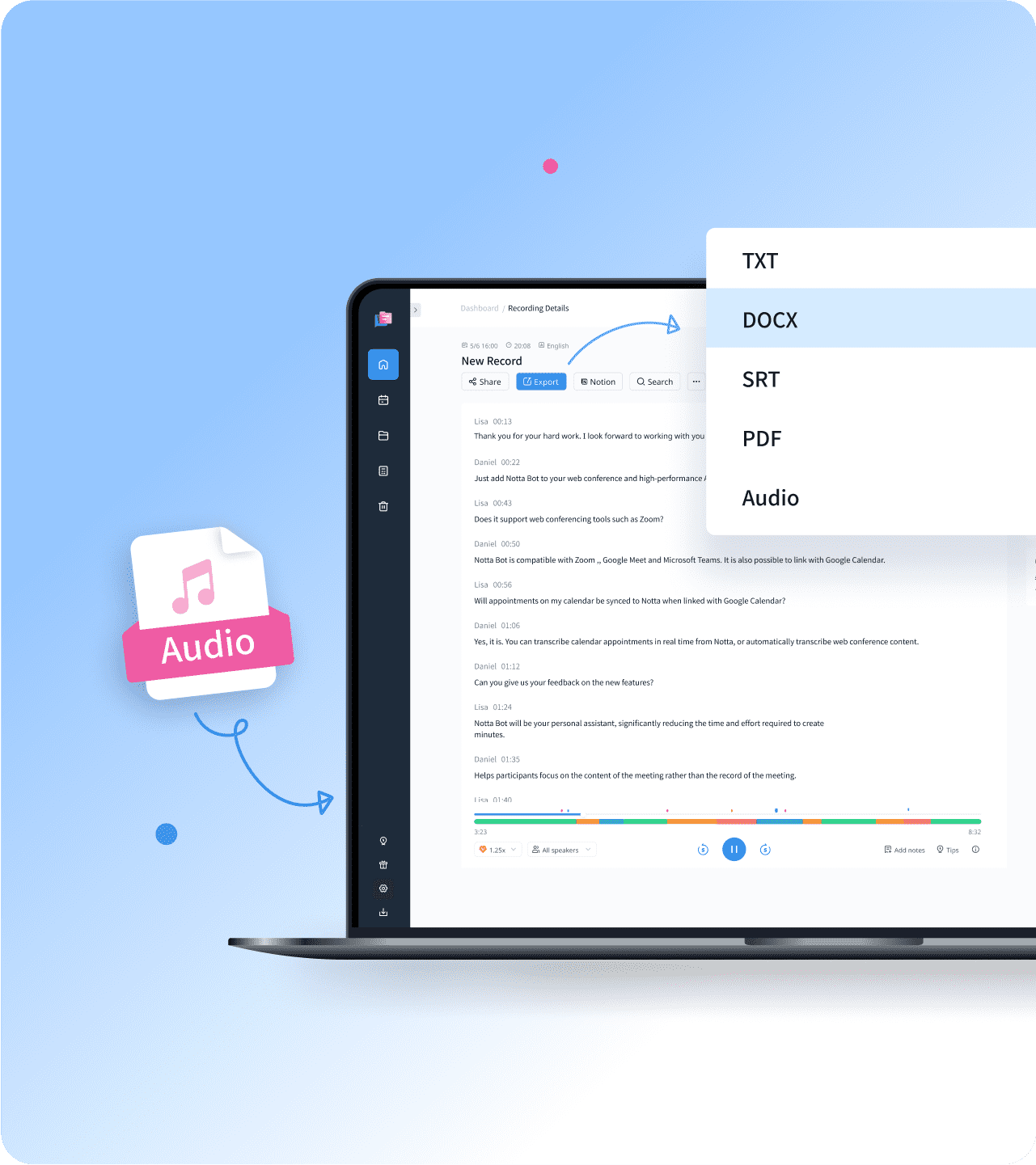
1. Importe suas gravações de memos de voz
Carregue suas gravações de voz no Notta. Ele suporta os formatos de áudio WAV, MP3, M4A, CAF e AIFF. Para transcrever gravações de voz no iPhone, baixe o aplicativo Notta. Encontre as gravações de voz necessárias no seu iPhone > toque nos três pontos > role para baixo e selecione "compartilhar" > Encontre e toque em "Notta" nas opções de compartilhamento para obter a transcrição das gravações de voz.
2. Transcrever gravações de voz
A conversão de áudio para texto começará imediatamente após o upload ser concluído. Pode levar algum tempo, dependendo do tamanho do arquivo.
3. Exportar e compartilhar
Clique em 'Exportar' para salvar a transcrição nos formatos TXT, DOCX, SRT ou PDF. Você também pode criar um link exclusivo para compartilhar a transcrição com colegas ou amigos online. Se você não quiser compartilhar o memorando inteiro, selecione certos blocos de texto para enviar e clique em 'Compartilhar' para gerar clipes.
Converter gravações de voz em texto com um clique

Transcreva instantaneamente notas de voz para texto
Envie suas gravações de voz e receba suas transcrições em segundos.
Encontre rapidamente informações específicas no conteúdo transcrito.
Converta suas gravações de voz em texto com 98,86 de alta precisão.
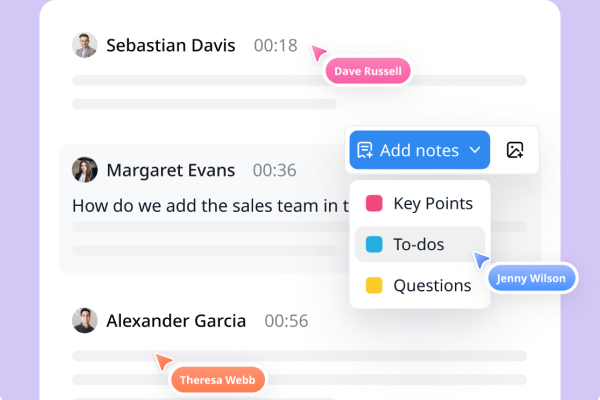
Edite colaborativamente e compartilhe sem esforço
As transcrições de texto podem ser facilmente editadas, anotadas e organizadas.
Compartilhe notas de reuniões, transcrições de entrevistas ou qualquer outro conteúdo com colegas ou membros da equipe com um clique.
Exporte para o seu formato preferido para acesso conveniente. Escolha entre TXT, DOCX, SRT, EXCEL ou PDF para download.

Gere traduções e resumos de forma integrada
Traduza sua transcrição para 41 idiomas e exporte a tradução facilmente.
A Notta pode extrair pontos-chave e gerar resumos estruturados.
Economizando seu tempo e esforço valiosos em comparação com ouvir o áudio para encontrar o que você precisa.
Por que escolher a Notta
Resumo de IA
Crie resumos rápidos de seus memorandos de voz automaticamente em minutos. Use Notta AI Summary e Action Items para reunir as partes principais de uma gravação.
Alta Precisão
Nossa precisão de reconhecimento de voz está constantemente aumentando graças aos avançados algoritmos de aprendizado de máquina. Áudio de alta qualidade pode atingir uma taxa de precisão de transcrição de 98,86%.
Múltiplas línguas
A Notta pode transcrever áudio de 58 idiomas para texto, incluindo inglês, espanhol, alemão, francês, português, hindi e muitos outros. O serviço de tradução de transcrições também está disponível.
Privacidade e Segurança
A Notta cumpre as regulamentações SSL, GDPR, APPI e CCPA. Nós criptografamos todos os dados usando os serviços RDP e S3 da AWS para proteger sua privacidade.
Múltiplos formatos
O Notta é compatível com a maioria dos formatos de áudio, como WAV, MP3, M4A, CAF, AIFF e formatos de vídeo, como AVI, RMVB, FLV, MP4, MOV e WMV.
Sincronizar entre dispositivos
A sincronização entre dispositivos está disponível com uma conta Notta. Com a sincronização completa, você pode usar o Notta através de Mac, iPhone, iPad, tablets Android e navegadores da web como Google Chrome, Safari, Microsoft Edge e Firefox.
Perguntas frequentes
Como transcrever gravações de voz no iPhone?
Se você estiver usando o aplicativo Notas de Voz no iPhone, pode transcrever a nota de voz no iPhone facilmente em 3 etapas.
1. Selecione o título do memo de voz e toque no ícone '...' .
2. Toque na opção ‘Compartilhar’ e escolha ‘Salvar em Arquivos’ ou outras opções para exportar a gravação.
3. Abra o aplicativo Notta para transcrever gravações de voz em texto,selecione o idioma da transcrição,toque no botão '+' e selecione 'Importar arquivos' para fazer o upload do arquivo de gravação de voz que você acabou de salvar.
A transcrição começará automaticamente.
Como transcrever uma gravação de voz para texto?
Você pode transcrever uma gravação de voz usando o Notta em iPhone, telefones Android, PCs, Mac e tablets. Suportamos os formatos de áudio WAV, MP3, M4A, CAF e AIFF. Você pode transformar notas de voz em texto em apenas algumas etapas.
Para transcrever gravações de voz via telefone,
1. Abra o aplicativo Notta e toque no botão '+'.
2. Toque em Importar Arquivos para importar gravações.
3. Aguarde a conclusão da transcrição.
Para transcrever notas de voz via PC ou Mac,
1. Faça login no Notta Web.
2. Clique em 'Importar Arquivos', arraste seus arquivos ou selecione documentos para fazer upload de gravações.
3. Obtenha a transcrição do seu memo de voz imediatamente.
Existe um aplicativo que converte gravações de voz em texto gratuitamente?
Sim, algumas plataformas oferecem conversão gratuita de palavras faladas em texto escrito. No entanto, o problema é que suas transcrições nem sempre são muito precisas ou confiáveis. Isso significa que você pode ter que gastar tempo extra verificando e corrigindo o texto.
Aqui estão alguns serviços gratuitos para converter gravações de voz em texto:
O aplicativo de teclado do Google, chamado Gboard, possui um recurso de digitação por voz.
No Google Docs, há uma opção de digitação por voz na seção 'Ferramentas' quando você está escrevendo um documento. Você pode reproduzir suas gravações, e isso mudará o que você diz em texto. O Microsoft Word também tem algo semelhante.
A Apple fornece uma ferramenta que transforma palavras faladas em texto escrito.
Os problemas com o uso desses serviços são:
Eles não conseguem distinguir diferentes vozes ou capturar diferentes tons.
A pontuação deles não é muito precisa na maioria das vezes.
Você precisa de dois dispositivos: um para reproduzir o som e outro para ouvir e anotá-lo.
O aplicativo Notta está disponível para download gratuito na Apple App Store ou Google Play. Você pode experimentá-lo por três dias sem custo usando seu ID do Google ou Apple. Durante esses três dias, você pode acessar todos os recursos gratuitamente e transcrever até 1.800 minutos de áudio.
Qual é o melhor aplicativo para converter voz em texto?
Existem várias aplicações leves com funcionalidades mínimas disponíveis no mercado. Notta é a melhor opção se você precisa de uma ferramenta de transcrição mais complexa. O aplicativo móvel Notta permite que você converta áudio em texto usando seu telefone a qualquer momento e em qualquer situação. Notta é gratuito na Apple App Store e no Google Play.
Como transcrever gravações de voz no Mac?
Você pode usar o Recurso de ditado integrado no seu Mac para transcrever arquivos de áudio:
Passo 1: Vá para as Preferências do Sistema do seu Mac. Clique em "Teclado" e depois escolha a aba "Ditado".
Passo 2: Ative a Ditado e, quando solicitado, concorde com os termos de Ditado da Apple. Lembre-se de como deve ativar o ditado, como pressionar uma tecla específica ou uma certa combinação de teclas. Você usará isso mais tarde.
Passo 3: Certifique-se de que o microfone do seu Mac está selecionado, depois abra o TextEdit e comece um novo documento.
Passo 4: Use o atalho de ditado que você anotou anteriormente (como pressionar a tecla de ditado) e reproduza seu áudio pelos alto-falantes do seu Mac. O microfone captará o som e o transformará em texto, diretamente no seu documento aberto.
Alternativamente: UsandoNottapara uma organização mais fácil:
Passo 1: Inscreva-se e faça login no Notta. Clique em 'Importar arquivos', escolha o idioma para transcrição e, em seguida, arraste suas gravações de voz ou selecione-as clicando em 'Selecionar documentos'. Aceitamos os formatos de áudio WAV, MP3, M4A, CAF e AIFF.
Passo 2: Assim que o upload for concluído, a conversão de áudio para texto começará imediatamente. Você pode editar, adicionar notas, imagens e tarefas para referência futura.
Passo 3: Clique em 'Exportar' para salvar a transcrição nos formatos TXT, DOCX, SRT ou PDF. Se você deseja compartilhar apenas partes específicas do memorando, pode escolher essas seções e gerar clipes separados clicando em 'Compartilhar.'